技术 | React-DnD 预览层实现的两种方案
React-DnD 作为 React 中功能最全面的拖拽库,几乎可以满足所有业务需求。但是当用户拖拽对应 item 时,如果想要修改拖拽中的预览元素会非常麻烦,官方虽然提供了API 但是使用起来并不方便。这篇文章将总结一下通用性的实现方案。
图片预览
显然,如果只需要预览图片,那么直接使用自带的 API DragPreviewImage 即可,使用起来非常简单:
import { DragSource, DragPreviewImage } from 'React-DnD'
function DraggableHouse({ connectDragSource, connectDragPreview }) {
return (
<>
<DragPreviewImage src="house_dragged.png" connect={connectDragPreview} />
<div ref={connectDragSource}>🏠</div>
</>
)
}但是,很多场景下,我们需要拖拽的是一个 div 而不是简单的图片,因此就需要使用另一个 API:useDragLayer。
元素预览
Stackoverflow 中有一篇很好的回答解释了具体的实现方案。我将对其中的实现展开说明一下。
从架构上来说,大致分为以下几步:
-
定义全局的
<CustomDragLayer />组件。这个组件将会覆盖所有 Dnd 上下文中的预览效果。因此需要谨慎设计这个组件的架构。 -
在需要定制化预览效果的组件中:
- 禁用默认预览效果,避免样式冲突
- 传入需要的参数(
item),用于让全局的layer根据对应参数渲染出需要的组件。
接下来,我会逐一介绍具体实现。
全局配置
export const CustomDragLayer = (props: {}) => {
const {
itemType, // item类型,一般作为工厂函数入口
item, // 具体item参数,可以在uesDrag的item()中自己配置,用于渲染具体组件
isDragging,
initialCursorOffset, // 偏移量计算,不需要关注具体的实现,只需要知道它们实现了元素的拖拽跟随即可
initialFileOffset,
currentFileOffset,
} = useDragLayer((monitor) => ({
item: monitor.getItem(),
itemType: monitor.getItemType(),
initialCursorOffset: monitor.getInitialClientOffset(),
initialFileOffset: monitor.getInitialSourceClientOffset(),
currentFileOffset: monitor.getSourceClientOffset(),
isDragging: monitor.isDragging(),
}));
if (!isDragging) {
return null;
}
// 这个返回值就是具体组件的渲染
return (
<div style={layerStyles}>
<div
style={getItemStyles(
initialCursorOffset,
initialFileOffset,
currentFileOffset
)}
>
<div>Your custom drag preview component logic here</div>
</div>
</div>
);
};
const layerStyles: CSSProperties = {
position: "fixed",
pointerEvents: "none",
zIndex: 100,
left: 0,
top: 0,
width: "100%",
height: "100%",
border: "10px solid red", // 这是拖拽时的全局效果,按个人需要增加或删除
};
function getItemStyles(
initialCursorOffset: XYCoord | null,
initialOffset: XYCoord | null,
currentOffset: XYCoord | null
) {
if (!initialOffset || !currentOffset || !initialCursorOffset) {
return {
display: "none",
};
}
const x = initialCursorOffset?.x + (currentOffset.x - initialOffset.x);
const y = initialCursorOffset?.y + (currentOffset.y - initialOffset.y);
const transform = `translate(${x}px, ${y}px)`;
return {
transform,
WebkitTransform: transform,
background: "red",
width: "200px",
};
}在实践中,我认为比较好的方式是实现一个工厂函数,用于根据不同的 itemType 渲染出不同的工厂模版。当然,itemType 在 React-DnD 中属于重要参数,开发人员在设计时本身就需要遵守一些常量命名的最佳实践。
而另外的一个 item 参数,也是这个库的最核心数据交互手段,可以根据业务需求非常灵活的加入各种属性进行数据传输。在下一部分也会额外介绍一下。
具体组件配置
目前我的个人感受时,在实现一个拖拽组件时,往往需要封装3层组件:
最细粒度的纯函数组件(不需要hook,直接传入参数) -> 进行状态管理封装的最小组件(需要调用useDrag hook)-> 组件容器 (进行上游的状态管理)。
其中纯函数组件是为了在预览层和拖拽层进行复用,基本的参数如下:
interface PureItemProps {
dragStatus: 'dragging' | 'idle' | 'preview'; // 拖拽状态,一共有三种:未拖拽的静止态、拖拽中原先位置的状态、拖拽中跟随鼠标的元素状态
name: string; // 可以根据输入渲染出具体组件的最细参数
}而对纯函数的封装层,就需要调用最核心的 usedrag hook了,大致设计如下:
const DragItem: React.FC<DragItemProps> = ({ item }) => {
const [{ isDragging }, dragRef, dragPreview] = useDrag(() => ({
type: DRAG_ITEM_BLOCK,
item: () => {
// 可以在拖拽开始时触发一些操作
console.log('开始拖拽');
return {
id: item.id,
name: item.name,
otherData: 'some data',
};
},
end: (item, monitor) => {
// 可以在拖拽结束后触发一些操作
console.log('结束拖拽');
},
collect: (monitor) => {
return {
isDragging: monitor.isDragging(),
};
},
}));
// 清除默认拖拽效果
useEffect(() => {
dragPreview(getEmptyImage(), { captureDraggingState: true });
}, [dragPreview]); // 配置依赖性,避免一开始的时候没有去除默认效果
return (
<div
ref={dragRef}
>
<PureDragItem name={item.name} isDragging={isDragging} />
</div>
);
};最后,在dnd上下文的下一层引入这个layer即可实现:
<DndProvider backend={MyBackend}>
<ItemList />
<CustomDragLayer />
</DndProvider>fixed定位问题
在后续的开发中,还遇到一个比较奇怪的问题,即拖拽之后定位并没有严格跟随鼠标,而是有一段偏移。这是由于 fixed 定位虽然是相对于浏览器视口的,但是会被 transform 影响导致。fixed 定位的元素将相对于最近的已转换祖先元素进行定位,而不是整个视口。这是因为 transform 属性创建了一个新的包含块(containing block),对于 fixed 定位的元素而言,这个新的包含块就像是它的视口。
因此按照最佳实践,只需要将这个预览层放在根节点就可以了。
但是在项目实操中,由于一些组件的解耦不到位,可能会导致组件受到上下文影响必须放置在某个更深的树节点中,这种情况下就会被 transform 影响定位了。解决方案是使用 React Portal 将节点挂载到 body 中。用法即:
ReactDOM.createPortal(child, container)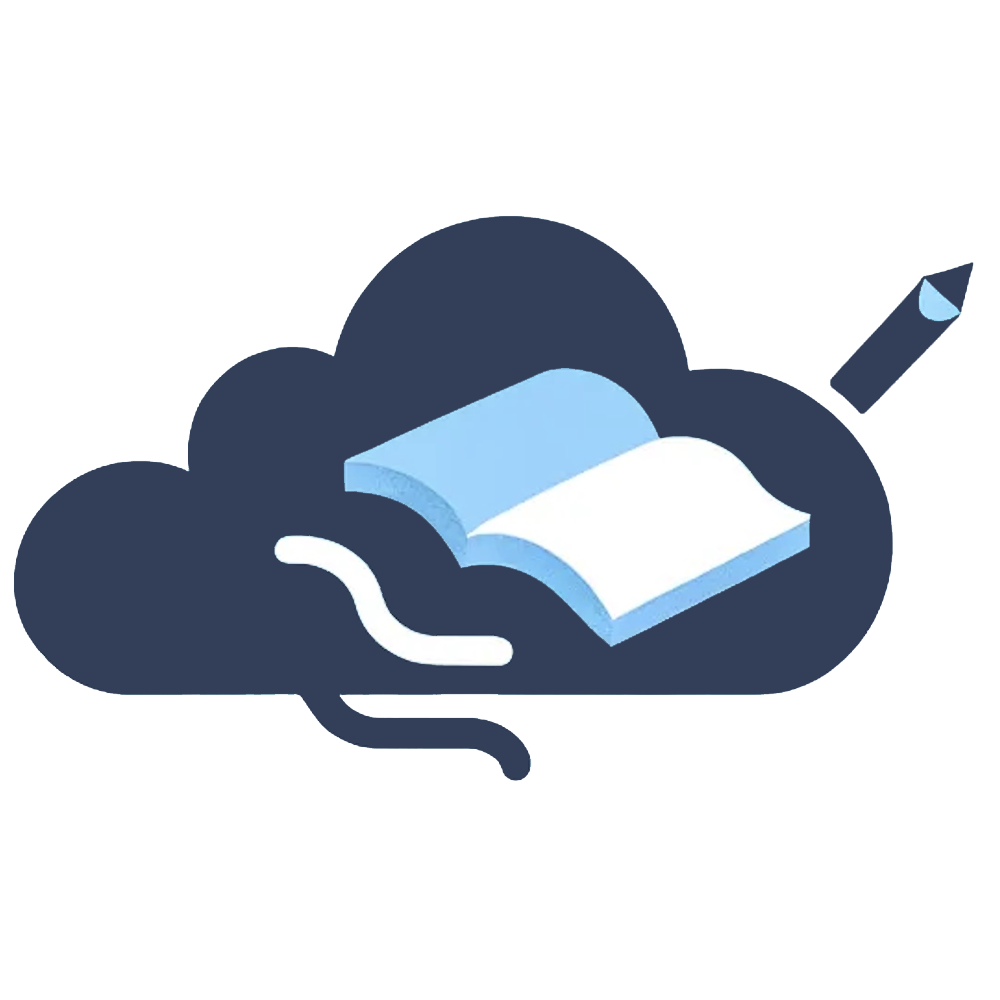 云隙随笔
云隙随笔